RouterPassView路由器密码获取器是一款功能强大使用方便的一个路由器密码查看工具,即使丢失了这些密码,但你仍然有你的路由器配置的备份文件,RouterPassView官方版能够协助你从路由器恢复您丢失密码的文件,RouterPassView中路由器的备份文件通常包含了像您的ISP的用户名重要数据/密码,路由器的登录密码,无线网络的KEY。还可以帮助你从你的路由器配置文件中恢复您的密码。
RouterPassView路由器密码获取器软件特色
此实用工具可在任何版本的Windows,从Windows 2000开始,并到Windows 7。
RouterPassView支持有限的路由器的型号。见下文。
RouterPassView路由器密码获取器使用说明
一、使用方法
1、使用非常简单,首先我们要用浏览器登录路由器的后台,一般为192.168.0.1 或 192.168.1.1 你可以在路由器的后面看到路由器的登录地址和默认的用户密码。进入路由管理页面之后,点击左侧的选项栏的【系统工具】选项,再接着点下一级选项里的【备份和载入配置文件】 —— 【备份配置文件】下载Bin配置文件。文件默认是:config.bin,其包含路由器的管理登录密码、宽带账号密码以及wifi密码。找到导出设置备份的地方,是TP-Link的后台中“备份配置文件”。
2、然后,我们打开软件,点击“文件”->“打开路由器配置文件”,找到刚才的 config.bin 文件打开,即可找到路由器里面的密码信息了。
3、通过它读取出来的密码信息中,PPPOE 为宽带拨号的密码,WEP是 WIFI 的连接密码,“登录/Login” 则是路由器的管理员密码。
二、借助软件宽带账号密码查看方法
1、、首先,我们搞清楚我们要查看宽带账号和密码就是PPPOE的连接上网账号和上网口令
2、以TP-LINK路由为例,下载配置文件的方法
3、下载后的配置文件默认名称为:config .bin 图下图第一步所示
4、按照下图所示步骤,快成功一半了
利用RouterPass查到宽带账号密码的技巧
1、 进入路由器,下载配置文件
2、 下载RouterPass软件
3、 讲配置文件拖动到RouterPass软件界面的空白处就可以看到密码了 是不是很快捷的方法 支持的路由器列表:
RouterPassView路由器密码获取器支持路由器
Linksys WRT54GL(使用原有固件或番茄固件),WRT54G (部分),WRT160N, WRT320N 等等;
Linksys E5200;
Linksys E2000;
Linksys RV082;
Linksys E2500;
Linksys N1500;
Linksys E900;
Cisco-Linksys E4200;
Edimax BR6204WG;
Siemens ADSL SL2-141;
Dynalink RTA1025W;
D-Link DSL-604T;
D-Link G3670B;
D-Link DSL-2640T;
D-Link DSL-G684T;
D-Link DSL-2500U;
D-Link 2740B;
D-Link DIR-615 G2;
D-Link WBR-1310;
D-Link DSL-2543B;
D-Link DI-524;
D-Link DI-624+A;
NETGEAR WGT624,WGR614v9,WNR1000v3,WNR3500L 等等;
ASUS WL-520g,WL-600g 等等;
ASUS RT-N10+ 等等;
Asus RT-N56U 等等;
Asus RT-AC66U;
D-Link DIR-655,DIR-300 等等;
Sanex SA 5100 等等;
RouterPassView路由器密码获取器更新日志
修复了NETGEAR R7000文件的错误-RouterPassView仅显示文件的一小部分。
现在,RouterPassView会解密某些华为HGxxx路由器中的加密字符串。
增加了对Speedport-W724V的支持。
增加了对华为HG655d的支持
∨ 展开
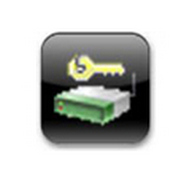
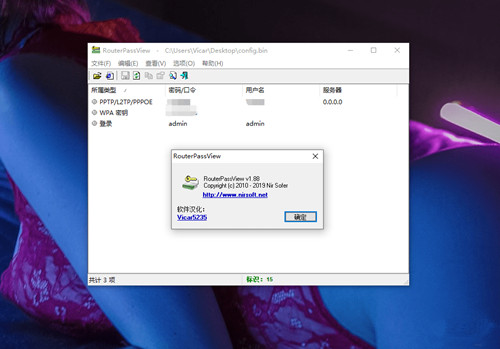
 强制更改计算机密码软件
强制更改计算机密码软件 Passy
Passy X-Activator
X-Activator KeePass Password Safe中文便携版
KeePass Password Safe中文便携版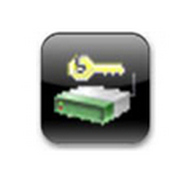 RouterPassView路由器密码查看工具
RouterPassView路由器密码查看工具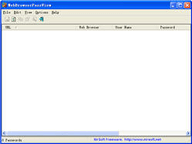 浏览器密码查看工具(WebBrowserPassView)
浏览器密码查看工具(WebBrowserPassView) Password Depot电脑版
Password Depot电脑版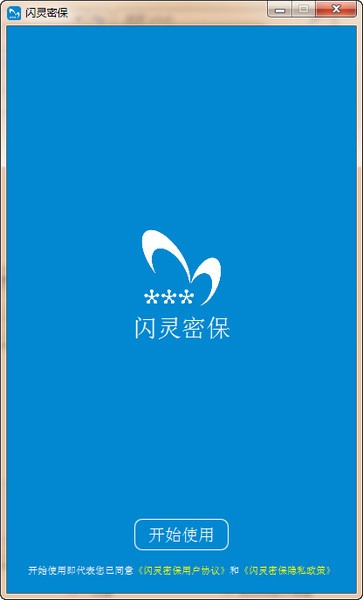 闪灵密保电脑版
闪灵密保电脑版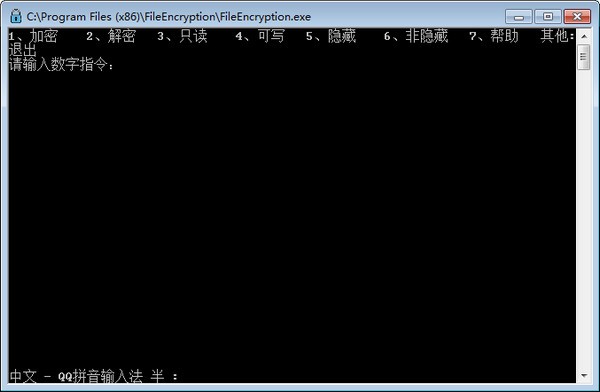 FileEncryption
FileEncryption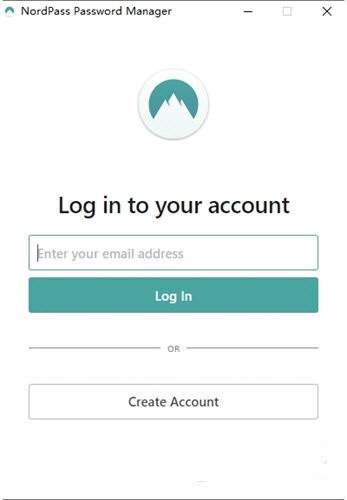 NordPass
NordPass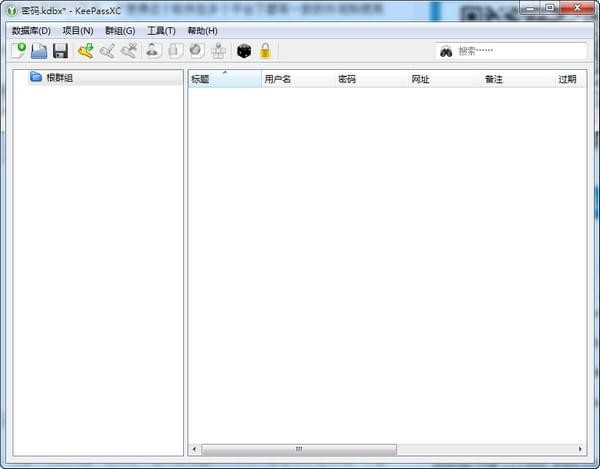 keepassxc绿色安全版
keepassxc绿色安全版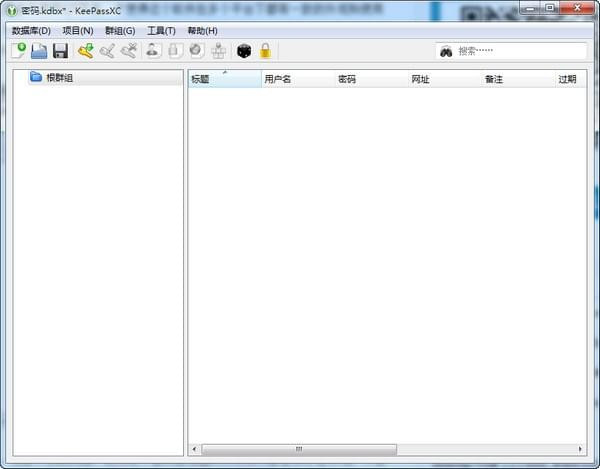 keepassxc破解
keepassxc破解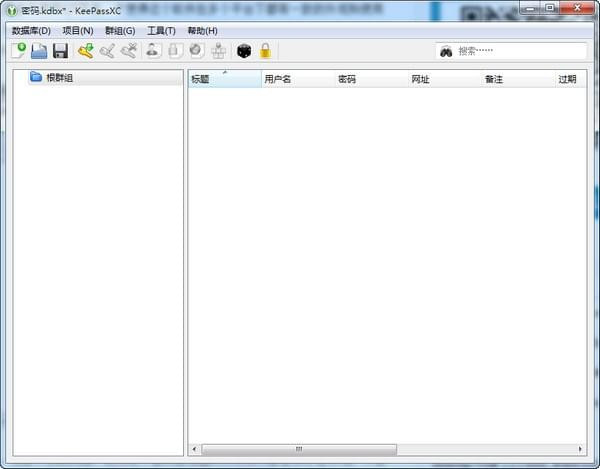 keepassxc
keepassxc 效能密码管理器专业版
效能密码管理器专业版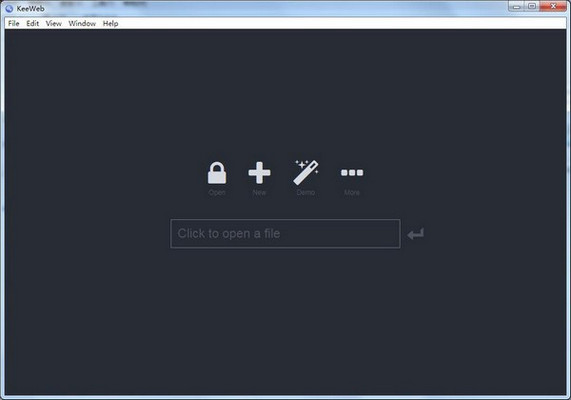 KeeWeb
KeeWeb 黑甲虫加密软件
黑甲虫加密软件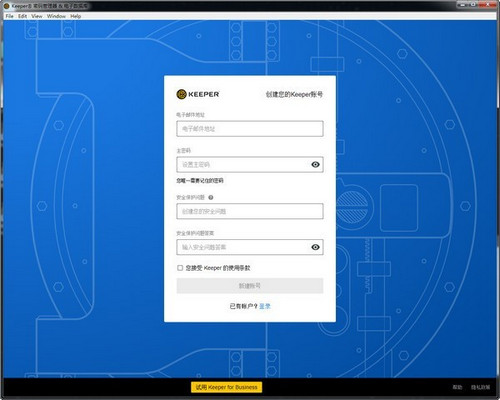 Keeper Password Manager
Keeper Password Manager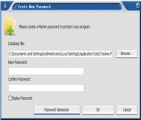 ToolWiz Password Safe
ToolWiz Password Safe KeePass2 中文版
KeePass2 中文版 软路由
软路由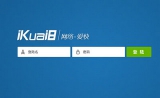 iKuai爱快流控路由iSO 64位
iKuai爱快流控路由iSO 64位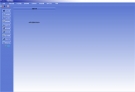 X-Router超级软路由
X-Router超级软路由 小草软路由
小草软路由 Winbox中文版
Winbox中文版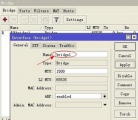 RouterOS破解
RouterOS破解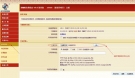 海蜘蛛软路由免费版
海蜘蛛软路由免费版 小草网管软件软路由
小草网管软件软路由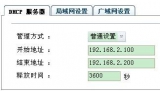 Wayos软路由
Wayos软路由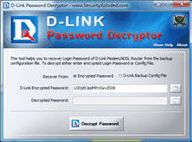 D-Link路由器密码恢复软件(D-Link Password Decryptor)
D-Link路由器密码恢复软件(D-Link Password Decryptor) 360家庭防火墙
360家庭防火墙 斐讯k2路由器
斐讯k2路由器 WinMTR
WinMTR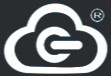 高恪路由器自动刷机工具
高恪路由器自动刷机工具 小米路由器Chrome插件
小米路由器Chrome插件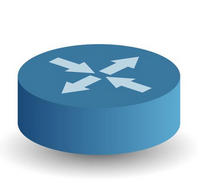 RouterScan中文版
RouterScan中文版 效能密码管理器 5.50 免费版
效能密码管理器 5.50 免费版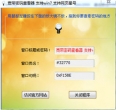 晨风星号密码查看器 6.8 中文绿色版
晨风星号密码查看器 6.8 中文绿色版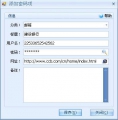 星宇密码管理软件 3.2 免费版
星宇密码管理软件 3.2 免费版 易峰Access密码查看器 1.30
易峰Access密码查看器 1.30 PDF Password Remover(PDF密码清除工具) 3.1 绿色版
PDF Password Remover(PDF密码清除工具) 3.1 绿色版 QQ密码记录器 9.4 简体中文版
QQ密码记录器 9.4 简体中文版